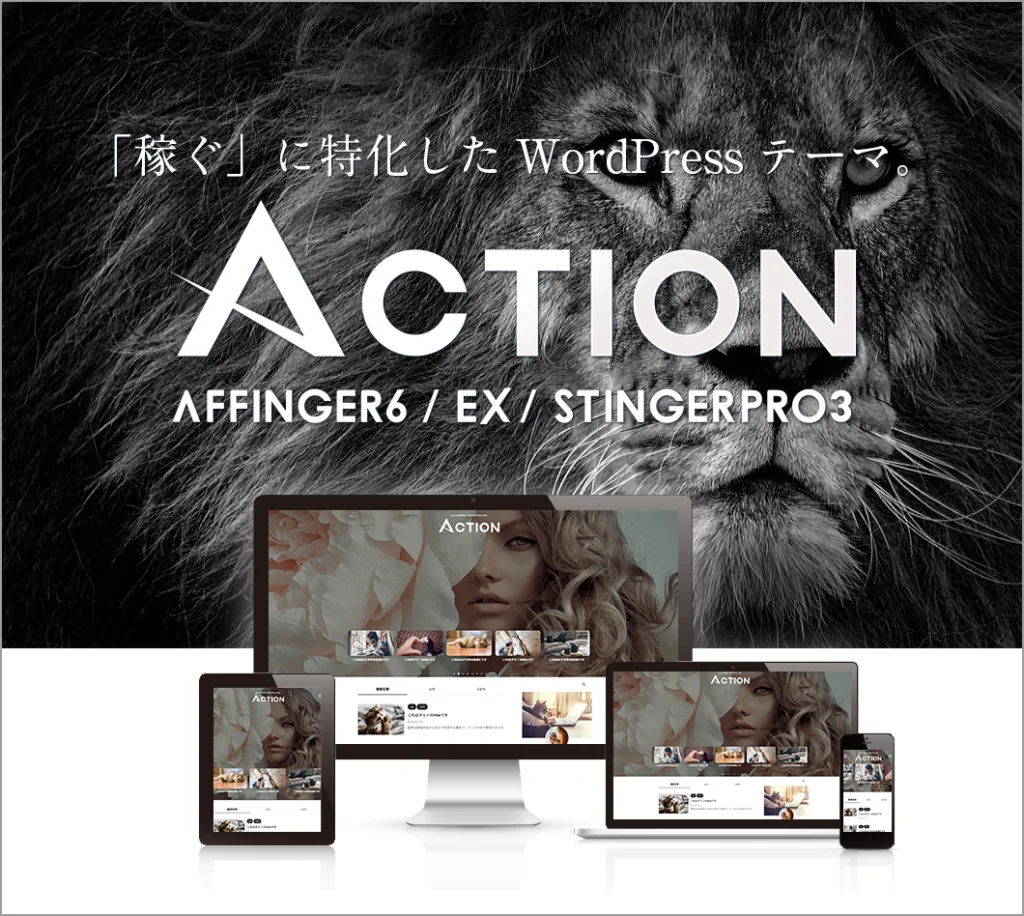こんにちはHoggy(@hoggyblog1)です!
サーバーWordPress管理画面をクリックするとエラー画面!!
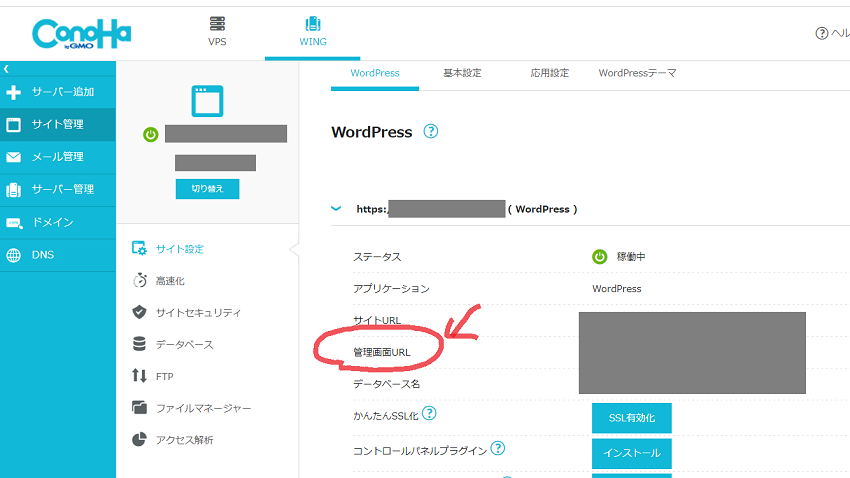
一瞬にして顔面蒼白!!
前触れなくエラーとなり作業が中断となり、ユーザーは自己解決の時間に追われてしまう。
「よくある質問」を検索しても出てこないです。
そんな時は、この原因かもしれません。
同じ状況ならば、ぜひ試してください!!
管理画面がとつぜん開かなくなった
エラー内容はこれです。
真っ白い背景色に英文だけの画面がバーンとPC画面に現れました。
なにこれ??!バグった?
あわわわわ。。。。
Error 日本語へ訳すと重大エラー。
パニックからの半泣きで数十分慌てふためくわたし。
落ち着け自分。
英文最後に日本語で説明が記載されています。「登録メール」で確認するようにと。
「登録メール」?
なんだっけ?落ち着け自分。
登録したメールアドレスを思い出し、【WordPress】からのメールを探し見つけました。
これです。
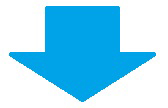
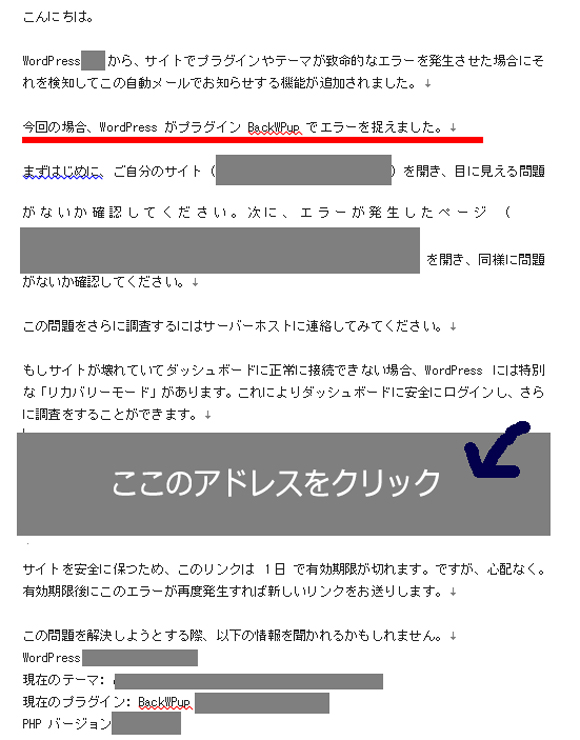
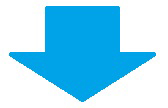

プラグラインの【Back UP】がエラー原因!?
そして、WordPressメッセージの中盤辺りに重要文が書いてました。
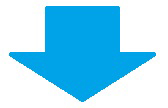
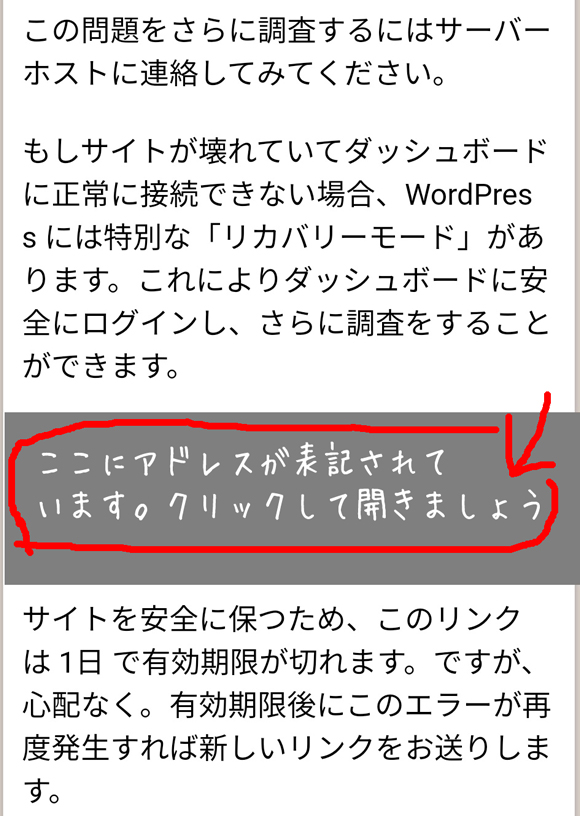
サイトが壊れている??
正常に接続ができない場合とか恐ろしい言葉が重要ではなく
次の2点が重要です。
- WordPress特別な「リカバリーモード」を開くこと
- 「リカバリーモード」からエラー原因の調査ができること
なるほど、やったことないけど…
やらないと始まりません。
WordPress特別なモードを開いていざ解決!

さっそく作業開始!
指示通り「リカバリーモード」アドレスをクリックします。
やった~
管理画面が開いた!
(スマホからもログインできます)
あっさり開いたし簡単やん!
いえいえ終わりではありません。この管理画面は修復するための特別エリアです。
ブログはここでは作れません。
でも解決への
第1関門クリアです!
あと少しです。
余談ですが…わたしの失敗談
「リカバリーモード」ログイン、プラグライン一覧のトップに赤色文字【Back UP】エラーと表記されていたのを見逃してしまいました。見逃した理由は心落ち着かず状態だったからです。気付かずに数個のプラグラインを無効化する手間を作ってしまいました。
わたしのように見落とさなければ、エラー原因のプラグラインを的確に無効化出来たと思います。
焦らないことが大事ですね。
プラグラインを開く
インストール済みプラグライン一覧が出てくるので、今回の原因【Back UP】のプラグラインを有効化から無効化にします。
第2関門クリアです。
さぁゴールまで数秒です!
サーバーサイトからWordPressの管理画面を開いてみましょう~
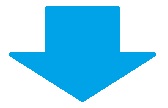
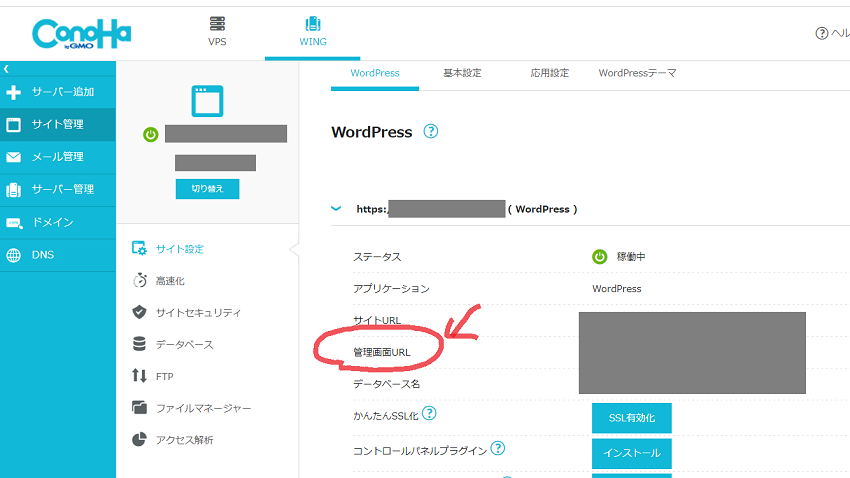

開いたーーー!!
ゴール!!
無事解決です!
さいごに
もし、どのプラグインが原因か分からず数個のプラグインを無効化した場合は、必ず有効化へ戻すことを忘れてはいけません。
その時はメモすることを忘れずに。
再度エラーが起きた時はどのプラグインが原因なのか分かるからです。
ついでに入れ過ぎたプラグラインも削除するのもアリです。
容量が重いプラグラインもあるのですっきり整理してしまいましょう~
以上です。
おつかれさまでした(^^♪